Jak rosyfikować telegram na Linux

- 2959
- 387
- Jozue Noga
Telegram Messenger to bardzo popularny program wymiany wiadomości, z którego korzysta ponad 100 milionów ludzi na całym świecie. Został stworzony przez Pavel Durov, który kiedyś stał na początku najpopularniejszej rosyjskiej sieci społecznościowej Vkontakte. Ale po nieporozumień z rosyjskimi specjalnymi usługami dotyczącymi niektórych podstawowych problemów, deweloper opuścił projekt i stworzył komunikatora telegram. Wkrótce aplikacja otrzymała wiele unikalnych funkcji, wśród których możemy odnotować boty i kanały czatu. Te ostatnie bardzo ściśle przyniosły funkcjonalność aplikacji do sieci społecznościowej.

Jedyną główną wadą do niedawna było to, że program nie miał interfejsu rosyjskiego i języka. Jak wyjaśnili programiści, rosyjska publiczność nie jest dla nich priorytetem. I chociaż ostatnio wersja mobilna otrzymała oficjalne wsparcie rosyjskiego, ukraińskiego i wielu innych języków, program komputera nie ma jeszcze takiej możliwości. Tak, w interfejsie angielskim nie ma nic skomplikowanego, ale musisz się zgodzić, o wiele przyjemniejszy w użyciu programu w swoim języku ojczystym.
W dzisiejszym materiale rozważymy z Tobą, jak rosyfikować „telegram” na Linux Ubuntu. Upewnisz się, że nie ma w tym absolutnie nic skomplikowanego.
Rossification „Telegram” na Linux
Po zainstalowaniu komunikatora telegram na komputerze pracującym nad systemem operacyjnym Linux Ubuntu musisz wykonać kilka prostych działań. Przeprowadzimy Rosyfikację za pomocą standardowego bota pod nazwą „Robot Anton”.
- Jeśli zainstalujesz posłańca na komputerze po raz pierwszy, natychmiast po instalacji powinieneś zobaczyć na liście wiadomości @Tlerobot, która ma nazwę Anton. Jeśli z jakiegoś powodu nie będzie, znajdź to poprzez wyszukiwanie. Aby to zrobić, w lewym górnym lewo.
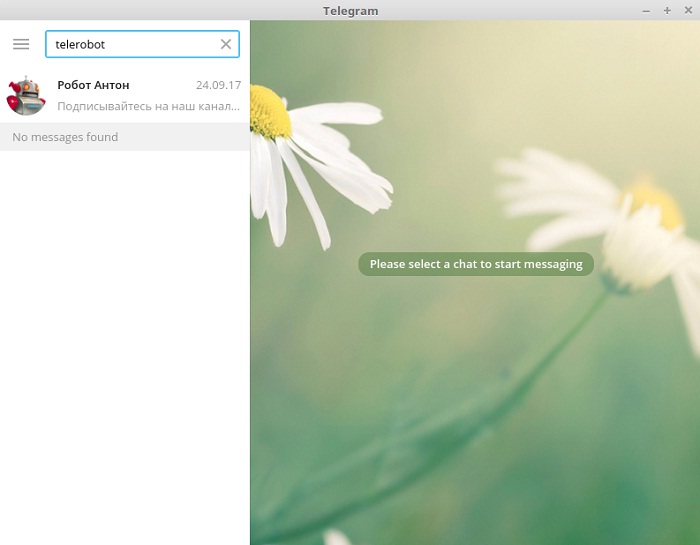
- Aby zacząć używać bota, u dołu ekranu kliknij przycisk Start. Ponadto komunikacja z botem nastąpi po rosyjsku.
- Następnie wybierz system operacyjny. W przypadku „telegramu” nie ma różnicy, jakiego systemu operacyjnego używasz na komputerze, niezależnie od tego, czy jest to Windows, czy Ubuntu, więc wybierz telegram stacjonarny.
- Następnie system zaoferuje wybór języka. Jesteśmy zainteresowani rosyjskim. Dlatego musisz nacisnąć odpowiedni przycisk.
- W odpowiedzi bot wysyła akta lokalizacji rosyjskiej. Musisz nacisnąć niebieską strzałkę w dół, aby ją pobrać. Domyślnie wszystkie pliki są przechowywane w folderze pobierania. Wraz z plik lokalizacji robot wysyła krótką instrukcję, jak zastosować pobrany plik.
- Aby uzyskać Rosyfikację, musisz przejść do ustawień, klikając menu Ustawienia, a następnie wydrukuj na klawiaturze LoadLang.
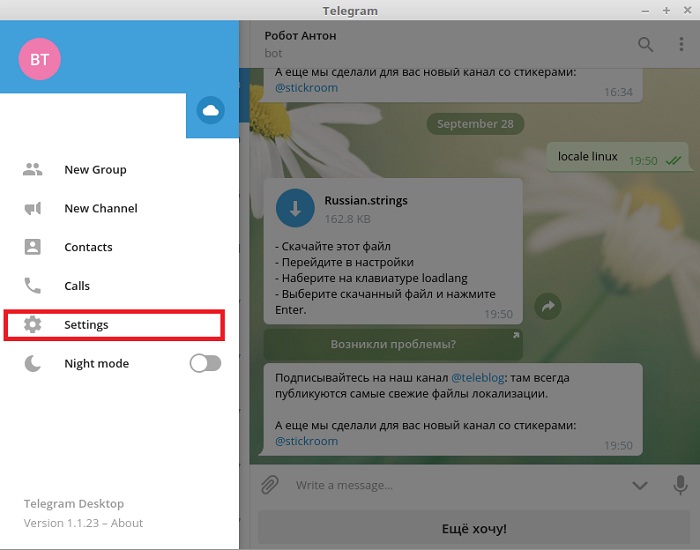
- Natychmiast uruchom pliki plików, w których musisz znaleźć pobrany plik lokalizacji. Możesz także uruchomić przewodnik, klikając przycisk Zmień język, jednocześnie zaciskając klawiaturę Shift + Alt.
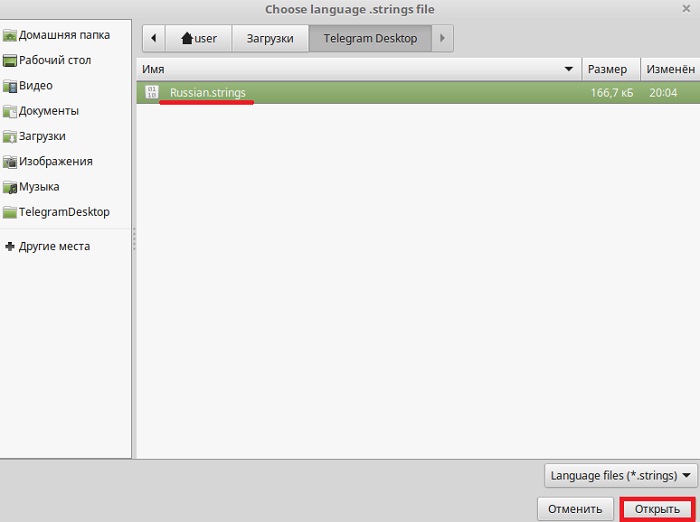
- Już po rosyjsku „Telegram” zaoferuje ci ponowne uruchomienie, aby weszły w życie wprowadzone ustawienia. Od tego momentu możesz cieszyć się interfejsem rosyjskim.
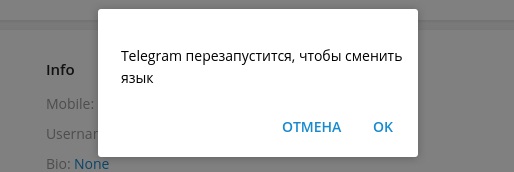
Wniosek
Ponieważ mobilne wersje „Telegram” otrzymały już oficjalne wsparcie języka rosyjskiego, możemy z pewnością powiedzieć, że takie wsparcie wkrótce pojawi się w wersjach dla komputerów, zarówno systemu Windows, jak i Mac Os oraz w Linux. W komentarzach zapraszamy do powiedzenia, czy udało ci się zrobić wszystko zgodnie z naszymi instrukcjami.
- « Hasło w telegramie, jak umieszczać, zmieniać, usuwać i przywrócić
- Jak zamówić taksówkę przez telegram »

